دلایل متعددی برای تغییر مسیر URL و چند روش اساسی برای نزدیک شدن به آن وجود دارد. برای وب سایتی که از قبل دارای ترافیک زیاد و نتایج موتورهای جستجو خوب است اما باید آدرس دامنه را تغییر دهد ، تغییر مسیر انتخاب خوبی برای دوره گذار است. ترافیک شما همچنان به دامنه قدیمی می رود اما سپس به طور خودکار به دامنه جدید هدایت می شود. با گذشت زمان ، با به روزرسانی پایگاه های داده موتورهای جستجو ، دامنه جدید نتایج جستجوی خود را انتخاب می کند. تغییر مسیر همچنین می تواند چندین آدرس اینترنتی مختلف را به یک وب سایت واحد هدایت کند و آدرس های URL پیچیده را کوتاه کند. روشهای تغییر مسیر URL بستگی به این دارد که وب سایت شما در چه کدی نوشته شده است و چقدر از اعتماد و تجربه شما در ویرایش آن کد برخوردار است.
مراحل
روش 1 از 4: کدگذاری.htaccess 301 Redirect

مرحله 1. بررسی کنید که آیا وب سایت شما بر روی سرور Apache اجرا می شود یا خیر
این امر برای حرکت رو به جلو با روش.htaccess ضروری است - در صورت عدم اطمینان با میزبان وب خود مشورت کنید.

مرحله 2. فایل.htaccess خود را پیدا کرده و بارگیری کنید
فایل.htaccess فایلی است که سرورهای وب اطلاعاتی در مورد نحوه مدیریت خطاها ، امنیت و هدایت مجدد درخواست های سایت شما را بررسی می کنند. فهرست اصلی خود را (جایی که همه فایلهای وب سایت شما در آن ذخیره شده است) بررسی کنید و سپس فایل را برای ویرایش بارگیری کنید.

مرحله 3. یک فایل.htaccess ایجاد کنید
اگر در حال حاضر هیچ پوشه.htaccess در پوشه اصلی شما وجود ندارد ، می توانید با استفاده از برنامه ای مانند Notepad (یا یک برنامه متنی مشابه مشابه) آن را ایجاد کنید. کد فایل در مرحله بعدی موجود است.
- اطمینان حاصل کنید که هنگام ذخیره فایل.htaccess خود با "" "شروع می شود.
- توجه داشته باشید که این فایل هیچ پسوند دم ندارد (به عنوان مثال ".com" یا ".txt")

مرحله 4 کد را وارد کنید. کد زیر را در فایل متنی.htaccess جایگذاری کنید: redirect 301 /old/oldURPLG
- در کد ، "oldURRL" نشان دهنده آدرس صفحه فرود است که بازدیدکنندگان شما باید از آنجا هدایت شوند در حالی که "https://www.newURlig" نشان دهنده آدرسی است که می خواهید بازدیدکنندگان شما به آن هدایت شوند.
- باید دقیقاً یک فاصله خالی بین "oldURPL" و "http:" وجود داشته باشد.
- در قسمت اول کد "https:// www" را به URL (قدیمی) اضافه نکنید!
- کد "301" بیشتر در سایتهای تغییر مسیر استفاده می شود و به معنی "به طور دائمی منتقل شده است". برای اطلاع از سایر عملکردها ، روی کدهای "300" دیگر تحقیق کنید.

مرحله 5. مقصد URL جدید را تنظیم کنید
"https://www.newURlig" را به آدرس دامنه ای که می خواهید بازدیدکنندگان به آن هدایت شوند تغییر دهید.

مرحله 6. فایل جدید.htaccess را ذخیره کنید
کشویی را به "همه فایلها" تغییر دهید و فایل را به عنوان.htaccess بدون پسوند ذخیره کنید.

مرحله 7. یک نسخه پشتیبان تهیه کنید
نام فایلهای htaccess موجود یا فایلهای html با همان نام را تغییر دهید تا یک نسخه پشتیبان تهیه شود. برای مثال از نام.htaccessbackup استفاده کنید تا بتوانید در صورت نیاز به بازگردانی کد قبلی ، فایل را پیدا کرده و تشخیص دهید.

مرحله 8. فایل اصلاح شده را در فهرست اصلی دامنه قدیمی بارگذاری کنید
اکنون که کد را تغییر داده اید ، باید این فایل را مجدداً قرار دهید تا آدرس قدیمی بتواند آن را بخواند و طبق برنامه تغییر مسیر دهد.

مرحله 9. تغییر مسیر را آزمایش کنید
یک پنجره مرور خصوصی جدید باز کرده و نام دامنه قدیمی را در مرورگر وب خود تایپ کنید. اگر همه کارها را به درستی انجام داده اید ، به سایت جدید هدایت می شود.
- استفاده از پنجره مرور خصوصی به سادگی این اطمینان را می دهد که مرورگر شما به جای تکیه بر داده های ذخیره شده ، به تغییر مسیر جدید دسترسی دارد (داده های ذخیره شده برای بارگیری سریعتر صفحات مورد بازدید شما).
- به جای پنجره مرور خصوصی ، می توانید حافظه پنهان مرورگر خود را از طریق منوی تنظیمات مرورگر پاک کنید. برای کسب اطلاعات بیشتر در مورد نحوه انجام این کار ، به Clear-Your-Browser-Cache مراجعه کنید.
روش 2 از 4: استفاده از خدمات تغییر مسیر

مرحله 1. با میزبان وب خود مشورت کنید
اگر از قابلیت برنامه نویسی خود مطمئن نیستید یا فقط می خواهید یک آدرس اینترنتی را بدون وارد شدن به کد تغییر مسیر دهید ، چندین سرویس تغییر مسیر در دسترس است و میزبان وب فعلی شما ممکن است یکی از آنها باشد. بسیاری از میزبان های وب محبوب خدمات هدایت و پشتیبانی همراه را برای دستیابی به اهداف خود ارائه می دهند. ویژگی هایی را که میزبان/طرح فعلی شما ارائه می دهد بررسی کنید یا مستقیماً در مورد گزینه های خود با آنها تماس بگیرید.

مرحله 2. خدمات شخص ثالث را انتخاب کنید
اگر میزبان وب شما تغییر مسیر را ارائه نمی دهد ، گزینه های بسیار دیگری نیز وجود دارد. بسته به نیازهای تغییر مسیر شما ممکن است بتوانید این کار را به صورت رایگان انجام دهید.
- بسیاری از سرویس ها به شما امکان می دهند گزینه هایی برای تغییر مسیر خود مانند نوع (دائمی یا موقت) و یا اینکه پارامترهای پرس و جو در کنار هم منتقل شوند را پیکربندی کنید.
- تعداد کمی از خدمات تغییر مسیر به شما امکان می دهد پیوندهای HTTPS (ایمن) را ارسال کنید.

مرحله 3. دستورالعمل های سرویس تغییر مسیر را دنبال کنید
به طور معمول این خدمات بسیار کاربرپسند هستند و می توانند به شما کمک کنند تا این روند را طی کنید و در هر مرحله از شما اطلاعات درستی را بخواهید.
- بسته به میزبان وب سایت شما ، ممکن است بتوانید تغییر مسیر را در تنظیمات وب سایت خود پیکربندی کنید.
- توجه: در برخی موارد هنوز باید بتوانید سوابق DNS (سرور نام دامنه) نامهای دامنه ای را که می خواهید تغییر مسیر دهید ، ویرایش کنید. اینها از طریق میزبان وب شما قابل دسترسی هستند.

مرحله 4. سوابق DNS را به روز کنید
ارائه دهنده هدایت شخص ثالث شما در صورت لزوم به شما اطلاع می دهد و می توانید از حساب میزبانی وب خود به این سوابق دسترسی پیدا کرده و آنها را ویرایش کنید.
دستورالعمل های ویرایش پرونده های DNS در این مرحله با سرویس مورد استفاده متفاوت است ، اما معمولاً هم ارائه دهنده خدمات هدایت و هم میزبان وب شما دستورالعمل هایی را دارند که به آسانی دنبال می شوند
روش 3 از 4: استفاده از دستور متا

مرحله 1. به کد صفحه ای که می خواهید هدایت کنید دسترسی پیدا کنید
این روش متفاوتی است که شامل تغییر مستقیم کد صفحه وب می شود ، بنابراین ابتدا باید فایل های مربوط به URL (های) ای را که می خواهید از آنها تغییر مسیر دهید ، بارگیری کنید.
توجه داشته باشید که در بیشتر موارد استفاده از دستور Meta برای تغییر مسیر شما ایده آل نیست. صفحات وب با تغییر مسیرهای کد متا اغلب توسط موتورهای جستجو فیلتر می شوند زیرا این یک روش اسپم شناخته شده است

مرحله 2. کد را برای ویرایش باز کنید
از "دفترچه یادداشت" یا ویرایشگر متن مشابه برای باز کردن فایل کد صفحه وب استفاده کنید. قبل از انجام تغییرات در کد ، به عنوان یک اقدام ایمنی ، یک نسخه پشتیبان یا کپی را ذخیره کنید.

مرحله 3. اصلاح کد
کد متا بعد از تگ ")" () در کد صفحه می رود. تایپ:
- دقیقاً یک فاصله خالی بین "تازه کردن" و "محتوا" وجود دارد
- "0" در اینجا به معنی چند ثانیه قبل از تغییر مسیر است.
- "www.newsite.com/newurl.html" آدرس اینترنتی خاصی است که صفحه باید به آن هدایت شود.
- همچنین ممکن است یک پیام خطای سفارشی یا اعلانی مبنی بر تغییر مکان سایتهای خود ایجاد کنید ، اما این ممکن است توجه ناخواسته را به تغییر مسیر شما جلب کند!

مرحله 4. فایل را ذخیره کرده و مجدداً در دامنه قدیمی خود بارگذاری کنید
اگر ترافیک را از نشانی اینترنتی قدیمی هدایت می کنید ، احتمالاً تغییرات دیگری نیز در کد URL شما ایجاد شده است (به عنوان مثال حذف محتوای سایت شما). آنچه مهم است این است که کد URL اکنون حاوی کد تغییر مسیر متا است.

مرحله 5. تغییر مسیر را آزمایش کنید
نشانی وب را مستقیماً در مرورگر خود وارد کنید یا از یک موتور جستجو برای پیدا کردن آن استفاده کنید. اکنون صفحه باید بلافاصله به URL جدیدی که در کد مشخص کرده اید بدون هیچ پیام یا نقطه فرود بین آنها هدایت شود.
روش 4 از 4: استفاده از زبان های دیگر برنامه نویسی

مرحله 1. پیدا کنید که سایت شما با چه کدی نوشته شده است
برای هر زبان برنامه نویسی ، کد تغییر مسیر مناسب ممکن است کمی متفاوت باشد. اگر از پاسخ به این سوال مطمئن نیستید ، برای اطلاعات بیشتر با میزبان وب خود تماس بگیرید.

مرحله 2. در مورد سایر کدهای تغییر مسیر تحقیق کنید
دستورات مختلف کدگذاری شده برای هر زبان و چندین گزینه برای کاوش در هر زبان وجود دارد. یک جستجوی سریع اینترنتی به احتمال زیاد کد مناسب برای سایت شما را ارائه می دهد.
به عنوان مثال ، جستجو و یافتن کد برای تغییر مسیرهای PHP ، ASP ، ColdFusion و Javascript به صورت آنلاین آسان است

مرحله 3. تغییر مسیر را آزمایش کنید
پس از یافتن کد صحیح برای سایت خود ، پیاده سازی کاملاً مشابه سایر روشهای کدگذاری ارائه شده خواهد بود. پس از آن همیشه مطمئن شوید که با مراجعه به نشانی اینترنتی (قدیمی) خود ، تغییر مسیر را آزمایش کنید تا ببینید آیا کارها طبق برنامه انجام شده است یا خیر.
ویدئو - با استفاده از این سرویس ، ممکن است برخی از اطلاعات با YouTube به اشتراک گذاشته شود
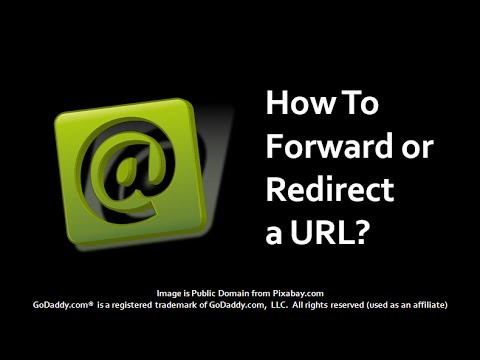
نکات
- در حالی که برخی از وب سایت ها از یک صفحه خطا در توضیح تغییر URL استفاده می کنند و پیوند تغییر مسیر قابل کلیک را شامل می شوند ، این نسبت به تغییر مسیر خودکار کمتر کارآمد است و می تواند درصد قابل توجهی از بازدیدکنندگان را برای سایت جدید شما هزینه داشته باشد.
- کاربران FrontPage (ابزار مدیریت وب سایت که زمانی محبوب بود) باید فایل های.htaccess را در _vti_bin و زیر پوشه های _vti_bin _vti_adm و _vti_aut تغییر دهند.







